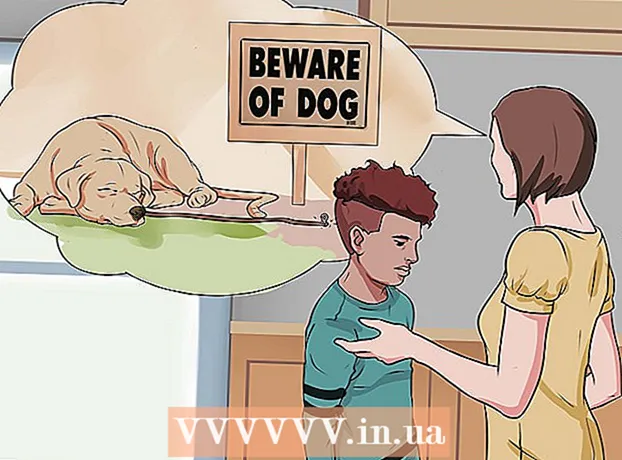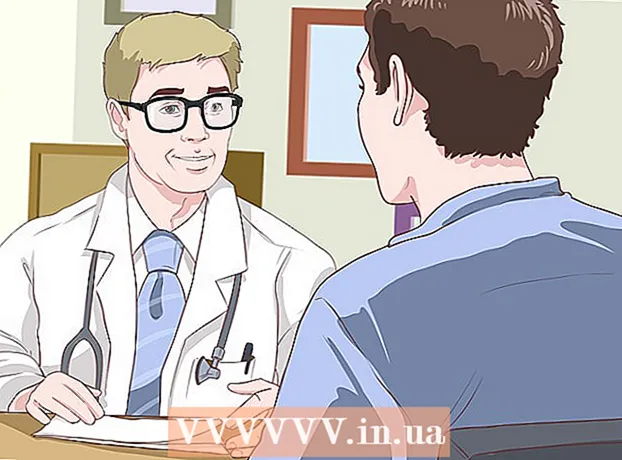مؤلف:
Frank Hunt
تاريخ الخلق:
18 مارس 2021
تاريخ التحديث:
27 يونيو 2024

المحتوى
- لتخطو
- الطريقة الأولى من 3: في نظام التشغيل Windows 10
- الطريقة 2 من 3: في نظام التشغيل Mac OS X
- الطريقة الثالثة من 3: استخدام تطبيقات Microsoft Office
تعلمك مقالة ويكي هاو هذه كيفية حفظ مستند كملف PDF في نظامي التشغيل Windows 10 و Mac OS.
لتخطو
الطريقة الأولى من 3: في نظام التشغيل Windows 10
 افتح مستندًا. افتح المستند أو الملف أو صفحة الويب التي تريد حفظها كملف PDF.
افتح مستندًا. افتح المستند أو الملف أو صفحة الويب التي تريد حفظها كملف PDF.  انقر فوق ملف. يمكنك أن تجد هذا في شريط القائمة أعلى يسار الشاشة.
انقر فوق ملف. يمكنك أن تجد هذا في شريط القائمة أعلى يسار الشاشة.  انقر فوق مطبعة…. يمكنك أن تجد هذا في أسفل القائمة المنسدلة.
انقر فوق مطبعة…. يمكنك أن تجد هذا في أسفل القائمة المنسدلة.  انقر نقرًا مزدوجًا فوق طباعة لقوات الدفاع الشعبي.
انقر نقرًا مزدوجًا فوق طباعة لقوات الدفاع الشعبي. اسم الملف. يمكنك القيام بذلك في حقل "اسم الملف:" أسفل مربع الحوار الذي يظهر.
اسم الملف. يمكنك القيام بذلك في حقل "اسم الملف:" أسفل مربع الحوار الذي يظهر.  حدد موقعًا لحفظ ملفك.
حدد موقعًا لحفظ ملفك. انقر فوق يحفظ. يمكن العثور على هذا في أسفل يمين مربع الحوار. سيتم حفظ المستند كملف PDF في الموقع الذي حددته.
انقر فوق يحفظ. يمكن العثور على هذا في أسفل يمين مربع الحوار. سيتم حفظ المستند كملف PDF في الموقع الذي حددته.
الطريقة 2 من 3: في نظام التشغيل Mac OS X
 افتح مستندًا. افتح المستند أو الملف أو صفحة الويب التي تريد حفظها كملف PDF.
افتح مستندًا. افتح المستند أو الملف أو صفحة الويب التي تريد حفظها كملف PDF.  انقر فوق ملف. يمكن العثور على هذا الخيار في القائمة الرئيسية أعلى يسار الشاشة.
انقر فوق ملف. يمكن العثور على هذا الخيار في القائمة الرئيسية أعلى يسار الشاشة.  انقر فوق مطبعة…. يمكن العثور على هذا الخيار أسفل القائمة المنسدلة.
انقر فوق مطبعة…. يمكن العثور على هذا الخيار أسفل القائمة المنسدلة.  انقر فوق بي دي إف. يمكن العثور على هذا في الجزء السفلي الأيسر من مربع حوار الطباعة. ستظهر قائمة منبثقة.
انقر فوق بي دي إف. يمكن العثور على هذا في الجزء السفلي الأيسر من مربع حوار الطباعة. ستظهر قائمة منبثقة. - إذا كنت لا ترى هذا الخيار ، فابحث عن "طباعة من نافذة النظام ..." وانقر فوقه.
- بعض التطبيقات مثل Adobe Acrobat Reader DC لا تدعم الطباعة إلى PDF.
 انقر فوق حفظ كملف PDF .... يمكنك العثور على هذا الخيار بالقرب من أعلى القائمة المنبثقة.
انقر فوق حفظ كملف PDF .... يمكنك العثور على هذا الخيار بالقرب من أعلى القائمة المنبثقة.  اسم الملف. يمكنك القيام بذلك في الحقل "حفظ باسم:" أعلى مربع الحوار.
اسم الملف. يمكنك القيام بذلك في الحقل "حفظ باسم:" أعلى مربع الحوار.  حدد مكان التخزين. استخدم القائمة المنسدلة ضمن الحقل "حفظ باسم:" أو اختر موقعًا من مجموعة "المفضلة" على الجانب الأيسر من مربع الحوار.
حدد مكان التخزين. استخدم القائمة المنسدلة ضمن الحقل "حفظ باسم:" أو اختر موقعًا من مجموعة "المفضلة" على الجانب الأيسر من مربع الحوار.  انقر فوق يحفظ. يمكن العثور على هذا في أسفل يمين مربع الحوار. سيتم حفظ المستند كملف PDF في الموقع المحدد.
انقر فوق يحفظ. يمكن العثور على هذا في أسفل يمين مربع الحوار. سيتم حفظ المستند كملف PDF في الموقع المحدد.
الطريقة الثالثة من 3: استخدام تطبيقات Microsoft Office
 افتح مستند Microsoft Word أو Excel أو PowerPoint.
افتح مستند Microsoft Word أو Excel أو PowerPoint. انقر فوق ملف. يوجد هذا في القائمة الرئيسية أعلى يسار الشاشة.
انقر فوق ملف. يوجد هذا في القائمة الرئيسية أعلى يسار الشاشة.  انقر فوق حفظ باسم .... يمكن العثور على هذا الخيار أسفل القائمة المنسدلة.
انقر فوق حفظ باسم .... يمكن العثور على هذا الخيار أسفل القائمة المنسدلة. - في بعض إصدارات Office ، انقر فوق "تصدير ..." إذا كان هذا خيارًا في قائمة "ملف".
 انقر فوق القائمة المنسدلة تنسيق الملف:.
انقر فوق القائمة المنسدلة تنسيق الملف:. انقر فوق بي دي إف. في الإصدارات الأحدث من Office ، يمكنك العثور عليها في مجموعة "تصدير التنسيقات" من القائمة.
انقر فوق بي دي إف. في الإصدارات الأحدث من Office ، يمكنك العثور عليها في مجموعة "تصدير التنسيقات" من القائمة.  قم بتسمية المستند في الحقل "تصدير كـ":’.
قم بتسمية المستند في الحقل "تصدير كـ":’.  حدد موقعًا لحفظ المستند.
حدد موقعًا لحفظ المستند. انقر فوق يحفظ. يمكن العثور على هذا الخيار في أسفل يمين مربع الحوار. سيتم حفظ المستند كملف PDF في الموقع الذي حددته.
انقر فوق يحفظ. يمكن العثور على هذا الخيار في أسفل يمين مربع الحوار. سيتم حفظ المستند كملف PDF في الموقع الذي حددته.